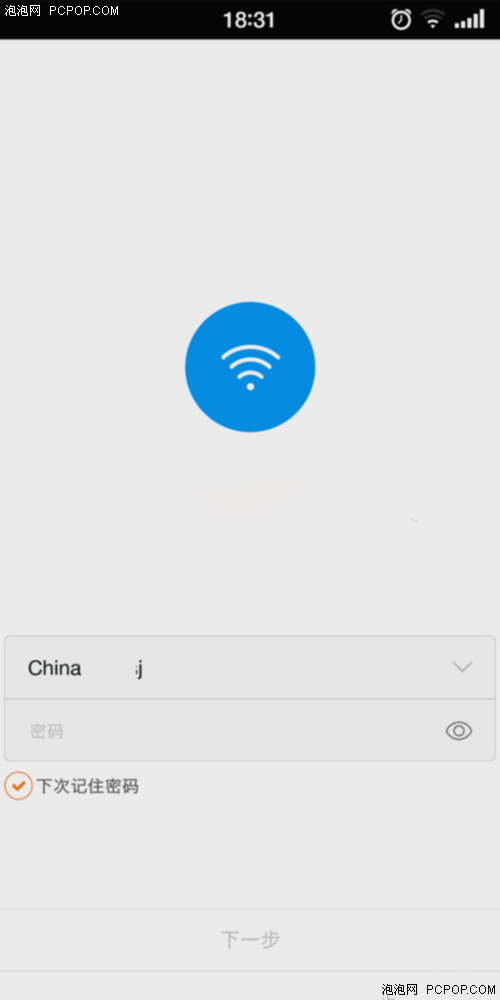相信不少人都一道过这样的问题,家里的Wi-Fi在穿墙之后信后就会衰落,速率和稳定性都会下降,这样的情况下,买一只小米Wi-Fi放大器就是一个不错的选择了!

● 方法/步骤
1
把带WiFi放大器的插头插入电源插头。位置选取比较重要,要离需要放大信号的路由器尽量远,离需要覆盖的空间尽量近。不过这个后面可以调整。电源接通,黄灯闪烁。然后打开“米家”软件。
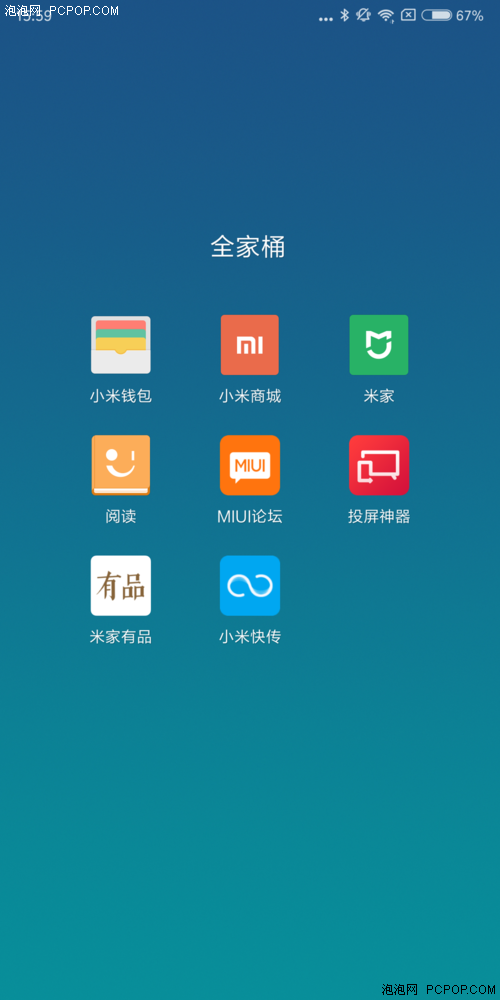
2
如果自己有小米账号,可直接登录,没有的点击左边的注册按钮。登录后,自动返回主界面。

3
点击右上角的添加按钮,添加新的智能设备
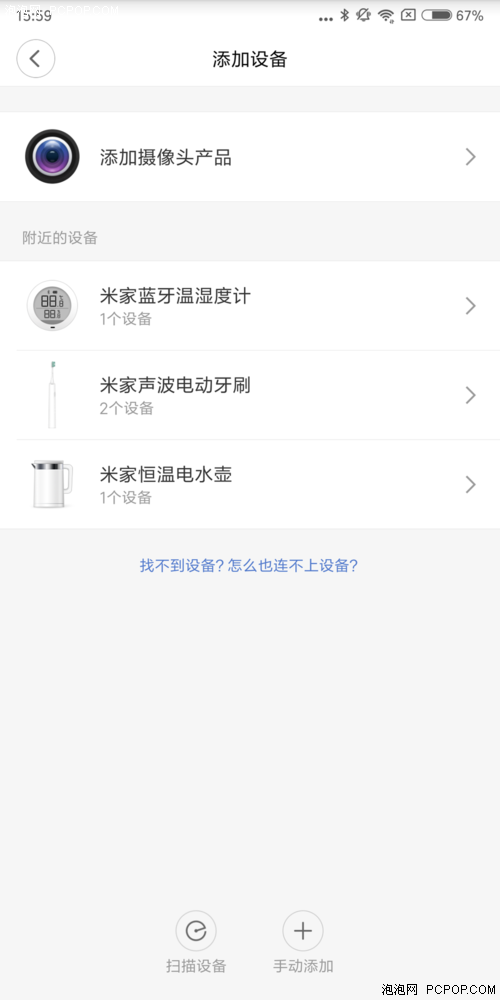
4
选择小米WiFi放大器,这里要注意:自己手中的产品是一代还是二代!
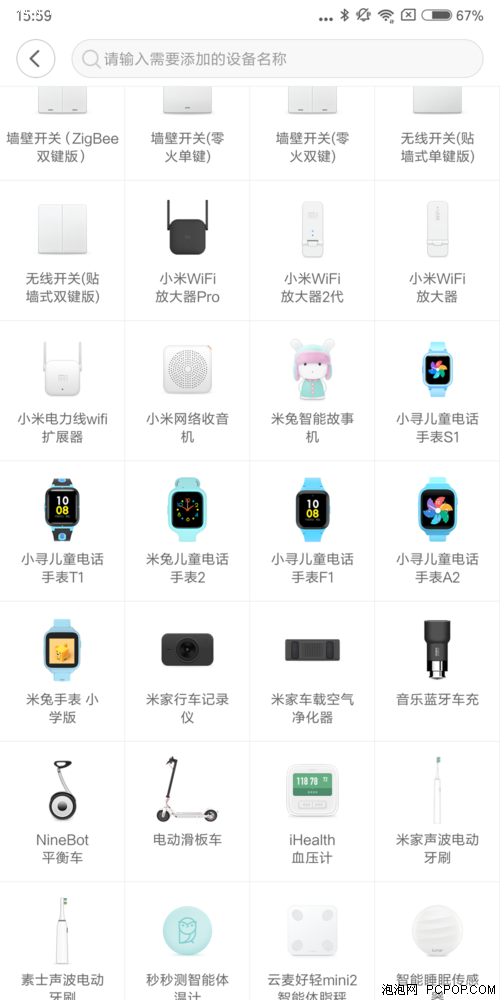
5
然后,我们输入对应的WiFi密码。点击下一步。大约一分钟后, WiFi放大器显示蓝色指示灯。这说明放大器已经设置成功,并且信号正常。现在我们打开手机或者电脑,会发现多了一个“同名”信号_plus。点击信号名,并输入原来的WiFi密码即可。